- Maintenant que vous avez effacé des entités dans le fichier 02 Élévation Salon_A.dwg, activez la commande
 Enregistrer pour enregistrer les modifications effectuées dans le fichier.
Enregistrer pour enregistrer les modifications effectuées dans le fichier. - À la droite de Enregistrer sous:, cliquez sur le
 triangle de divulgation et sélectionnez le lecteur sur lequel vous désirez sauvegarder le fichier. Sélectionnez ensuite le répertoire (ou dossier) désiré. Juste en dessous de Nom, vous pourriez avoir accès à une autre liste de dossiers. Si c'est le cas, doublecliquez sur le sous-répertoire désiré.
triangle de divulgation et sélectionnez le lecteur sur lequel vous désirez sauvegarder le fichier. Sélectionnez ensuite le répertoire (ou dossier) désiré. Juste en dessous de Nom, vous pourriez avoir accès à une autre liste de dossiers. Si c'est le cas, doublecliquez sur le sous-répertoire désiré.
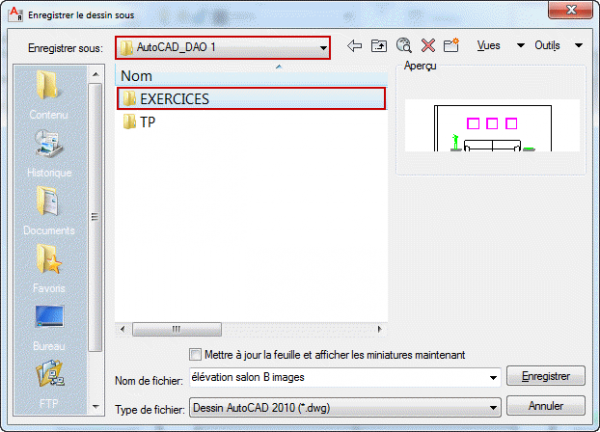
- Une fois arrivé dans le bon répertoire (ou dossier), inscrivez le nom du fichier (LEFS_02 Élévation Salon A) à la droite de Nom de fichier :. N'ajoutez pas l'extension .dwg. AutoCAD est programmé pour l'ajouter automatiquement.
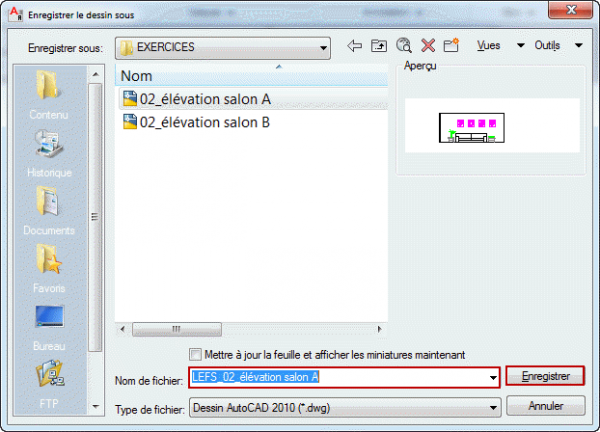
- Cliquez sur
 Enregistrer.
Enregistrer.
déplier
BARRE D’OUTILS Standard :
CLAVIER : sauverap ou ctrl s
Adresse de sauvegarde des dessins
déplier
déplier
Assurez-vous d'enregistrer vos fichiers dans un dossier (ou répertoire) précis, destiné uniquement à votre formation AutoCAD. Voici un exemple d'adresse de fichier convenable: F:\DAO 1\LEFS_02 Élévation Salon A.dwg
Le cas échéant, informez-vous auprès de votre enseignant pour connaître les consignes de sauvegarde.
Le cas échéant, informez-vous auprès de votre enseignant pour connaître les consignes de sauvegarde.
Nom des fichiers
déplier
déplier
Tout au long des tutoriels de ce site, nous vous recommanderons d'ajouter, au début du nom de fichier, les quatre premières lettres de votre code permanent. Ceci permettra de distinguer vos fichiers des fichiers originaux.
Par exemple, Sylvain Lefebvre ajouterait toujours les lettres LEFS devant le nom de chacun de ses fichiers, ce qui donnerait, dans le présent cas, LEFS_02 Élévation salon B.
Par exemple, Sylvain Lefebvre ajouterait toujours les lettres LEFS devant le nom de chacun de ses fichiers, ce qui donnerait, dans le présent cas, LEFS_02 Élévation salon B.
Copies de sureté
déplier
déplier
Une fois enregistré, le dessin est protégé. Vous ne risquez d'effectuer les mêmes opérations en cas de problème tel qu'une panne de courant. Mais un grand nombre d'éléments imprévisibles peuvent endommager le lecteur qui contient vos dessins. C'est pourquoi vous devriez toujours faire des copies de sureté de ces derniers. Pour ce, avous pouvez utiliser AutoCAD, au fur et à mesure que vous réalisez chaque dessin. Après avoir enregistré une première fois, utilisez la commande  – Fichier –
– Fichier –  Enregistrer sous et refaites les étapes 2 à 4 en prenant soin de choisir un autre lecteur. Il peut s'agir d'une clé USB, par exemple.
Enregistrer sous et refaites les étapes 2 à 4 en prenant soin de choisir un autre lecteur. Il peut s'agir d'une clé USB, par exemple.